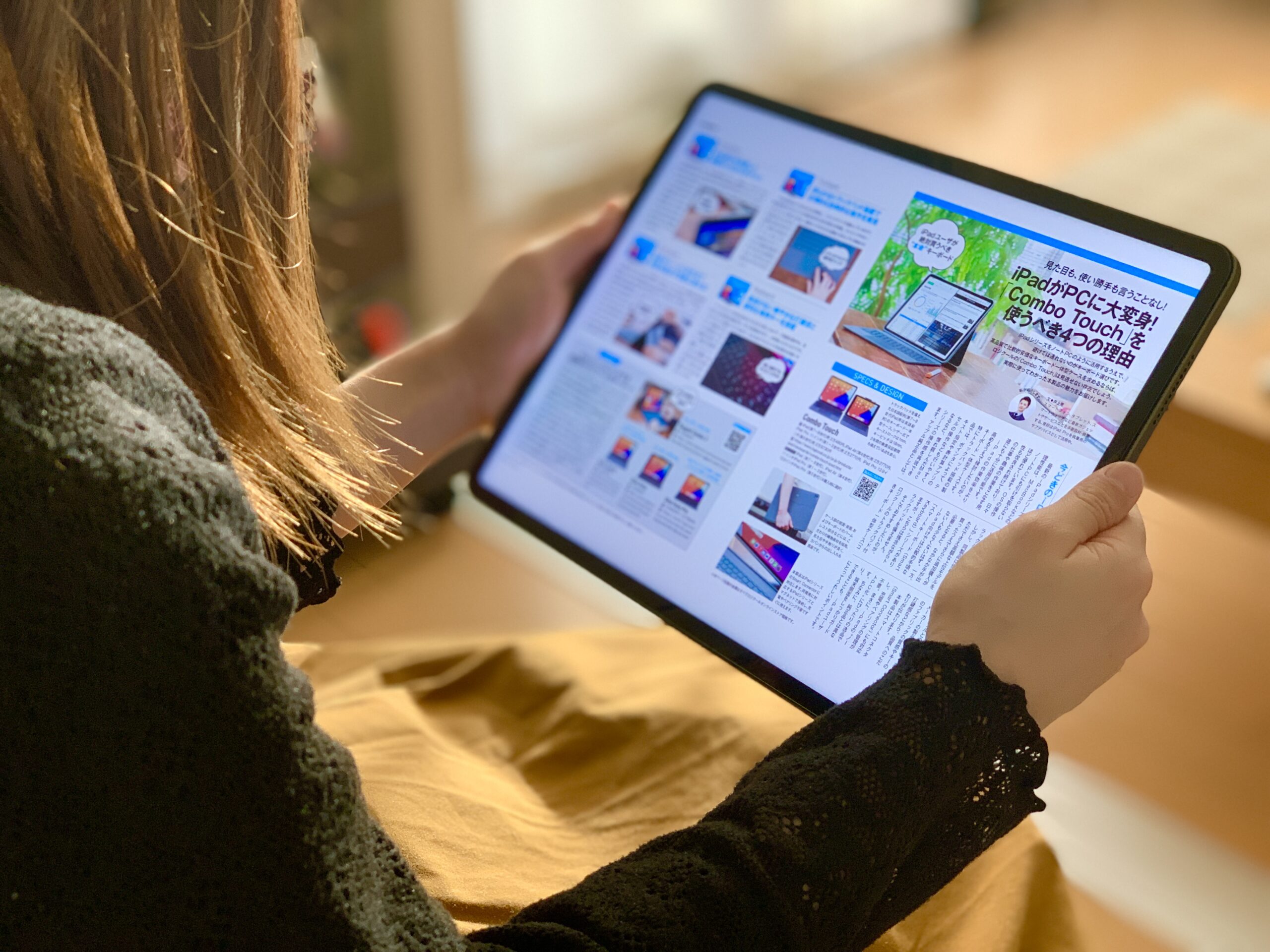最近、iPadを生活に取り入れようとしている方は多いと思います。
そんな中、購入前にタブレットは本当に必要なのか考えている方も多いと思います。
決して安い買い物ではないiPad。購入前に、どんな用途で便利に使えるのか把握しておくことが大切です。
この記事では、iPadはどのような活用方法があるのか、便利な使い道をまとめました。
iPadが欲しいけど買うべきか悩んでいる方や、スマホやパソコンを持っていても使う場面はあるのか悩んでいる方は参考にしてください。
iPadだからこそできることを徹底解説しました。
目次
iPadの便利な使い方

iPadは気軽さ手軽さを重視したタブレット端末です。
iPhoneでは画面が小さいために、あらゆる作業で不便なシーンがあり、パソコンを使うまでもないことやパソコンよりも直感的な操作をしたいときにiPadがおすすめです。
Webブラウジングや動画鑑賞、アプリでの情報収集効率はパソコンを上回ります。
ポイント
所有欲を満たす満足感が半端じゃないタブレットです。
様々な用途で使えるため生活の質は向上すると言えます。
詳しい使い道を解説していきます。
大画面でWebブラウジング
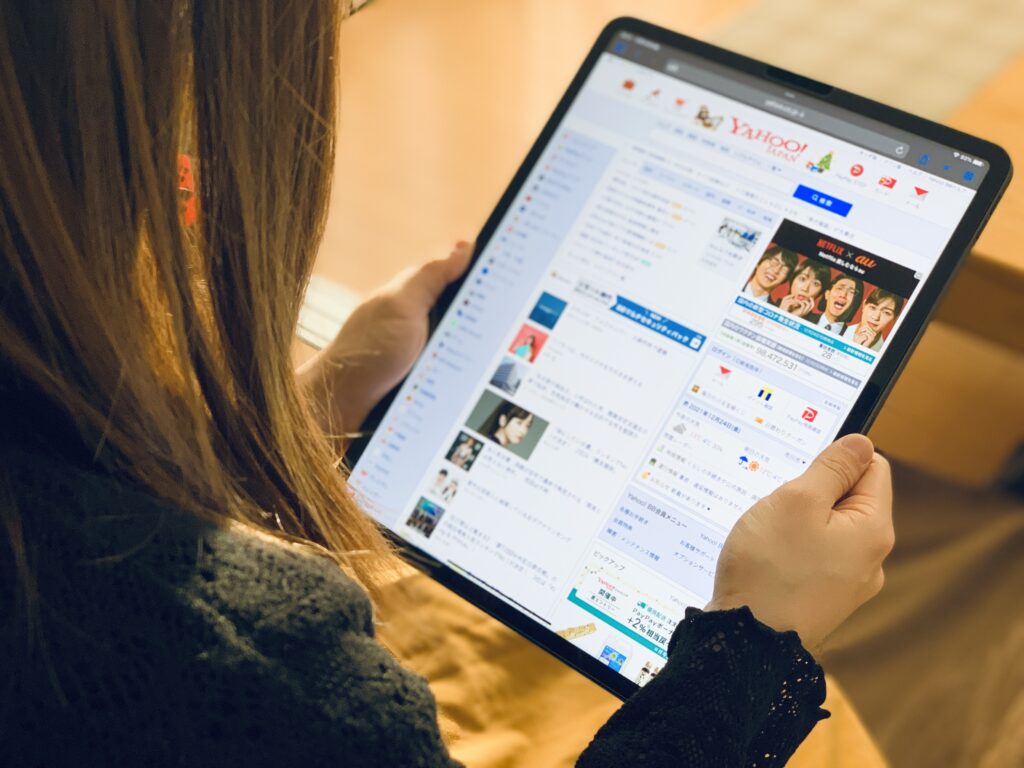
iPadはWebサイトの閲覧など、コンテンツ消費ならパソコンを上回ります。
iPhoneと比較すると画面サイズが大きく表示領域が広いため、情報を幅広く取得することができます。
ポイント
- スマホよりも表示領域が圧倒的に広い
- 直感的な操作ができて、すぐに知りたい情報を取得可能
- マルチタスク機能で複数の情報を取得可能
パソコンと比べてアプリは簡易版だとしても、気軽さ手軽さに特化しています。
パソコンの場合は、電源を入れOSが起動しキーボードとマウスで操作しますが、iPadの場合はiPhoneのように電源ボタンを押せばすぐに起動し、指を使って操作するため最短でやりたいことにたどり着けます。
スプリットビューやスライドオーバー機能を活用することで、複数の情報を同時に見ながら調べ物が可能です。
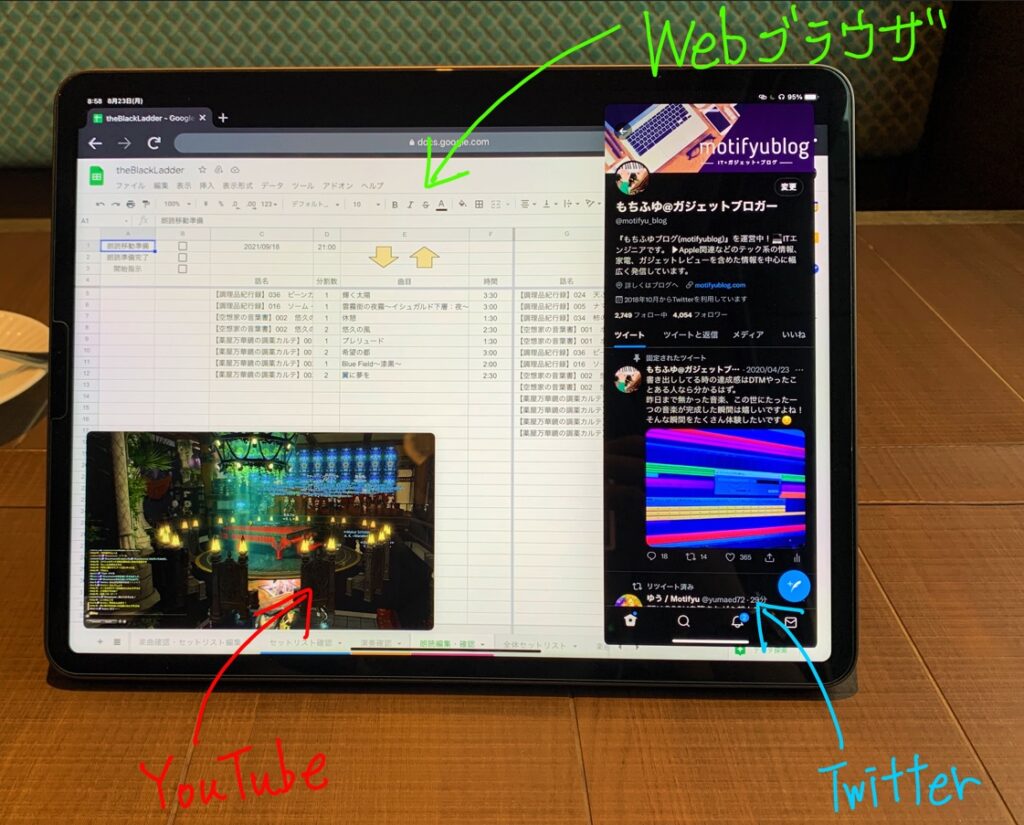
注意ポイント
Chromeアプリの場合は、ブックマークバーやデベロッパーツールなどの機能は使えません。
大画面で動画を手軽に楽しむ

iPadは大画面で、iPhoneでは感じられない映像美を体感できてより快適に動画を楽しむことができます。
12.9インチのiPad Proは、Liquid Retina XDRディスプレイを搭載しているため、より立体的で自然な映像を映し出します。
YouTubeの他にも、AmazonプライムビデオやHulu、Netflixなどの動画配信サービスをiPadで楽しむと、圧倒的な満足感を得られます。
テレビやパソコンで見た方が大画面ですが、手元で動画を見ることができる手軽さと、外出先でも気軽に見ることができるのが魅力です。
アプリのダウンロード機能を使えばオフラインでも、映画やアニメを楽しむことができます。
ポイント
- アプリで動画配信サービスを楽しめる
- いつでもどこでも見たい時に手軽に楽しめる
- 手元で大画面を楽しめる
- 安定した動作でスムーズ

タブレットアームスタンドを導入すれば、寝ながら使えたり、リクライニングしながら使えたりと非常に便利です。
ベッドで寝転がりながら大画面で映画鑑賞もできるのは、タブレットの特権です。
漫画や雑誌など電子書籍を読む
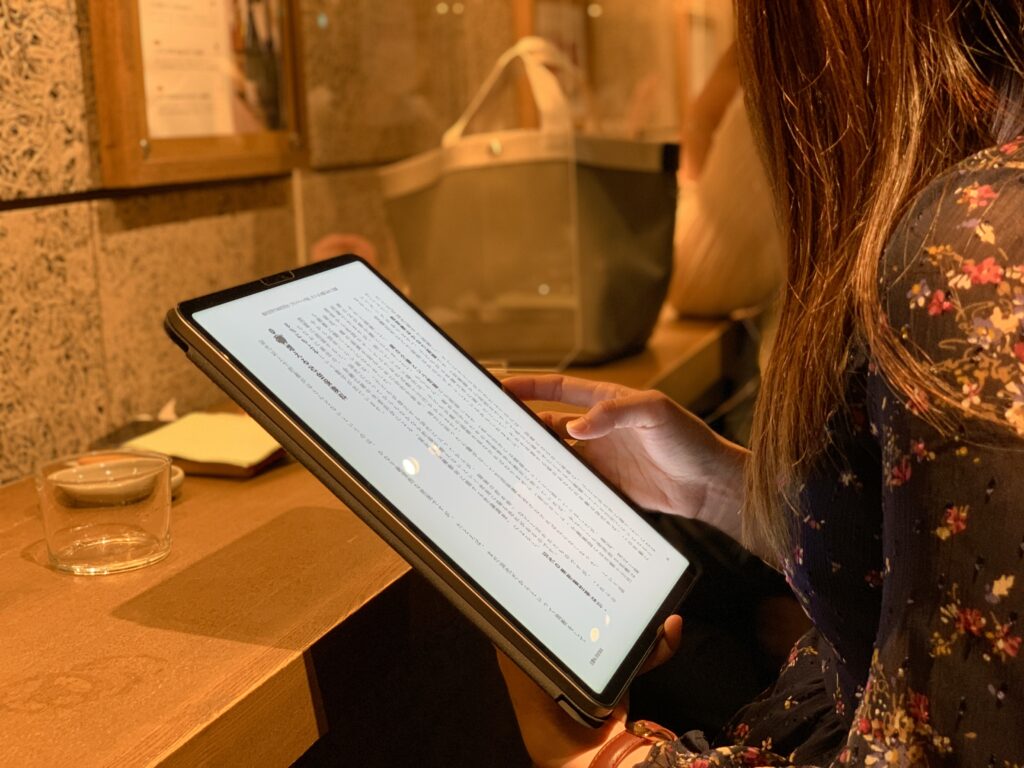
雑誌のように見ることができる一枚板の形状をしているiPadは、電子書籍を読むのにも最適です。
iPadは反射防止コーティングが施されていて、目に優しい読書ができるだけではなく、Appleの高性能チップセットを搭載しているため動作もスムーズでストレスなく読書ができます。
Kindleやdマガジンなどのアプリを使えば漫画や雑誌、文庫本などをiPadで楽しむことができます。
iPadのサイズは漫画や雑誌などの電子書籍を読むのにも快適です。
ポイント
- 画面サイズが大きく電子書籍が読みやすい
- 実物に近いサイズの雑誌が読みやすい
- 何千冊をどこでも手軽に読める
iPadを横向きにすることで、本を両開きしているときと同じ状態で読むことができて快適です。
イラスト制作をする

Apple Pencilと組み合させることで、iPadで絵を描くことができます。
プロ用途で使える高性能なイラストアプリもあり、今やプロのイラストレーターもiPadを使っているデジタル時代です。
パソコンを起動しなくても、描きたい時にすぐアプリを起動して描くことができる手軽さが魅力です。また、Apple Pencil(第2世代)はダブルタップでツールを簡単に切り替えることが可能です。
ポイント
- 本格的なイラストが描ける
- すぐに作業ができて手軽
- いつでもどこでもイラストが描ける
- アナログ絵のような感覚でイラストが描ける
iPadは、描きたい場所にしっかり線が描けて、描き心地がとても良いです。
iPad Proは120Hzのリフレッシュレート(Pro Motionテクノロジー)に対応しているため、ペンの追従性も良く非常に快適です。
メモやノートをとる

iPadはメモアプリや、ノートアプリなどが豊富にあります。PDFファイルや写真を読み込んだり、印刷することもできるため幅広い用途で使えます。
メモやノートをとる程度で、価格の高いApple Pencilは手が出ない方には安いスタイラスペンをおすすめします。
ポイント
- 編集や書き直しが手軽にできる
- ちょっとしたアイディアを書き出せる
- iPhoneにも共有できる
- データとして保存しておける
- PDF出力や印刷が可能
iPadで書いたメモがリアルタイムでテキストとして認識されるアプリ「MyScript Nebo」や、共有編集も可能で高機能なアプリ「One note」など様々な便利なアプリがあります。
資料の作成、閲覧

iPadでは、ExcelやPowerPointなどのOfficeファイルの閲覧や作成が可能です。
純正アプリのKeynoteなどでも手軽に作業することができます。iPadにキーボードやマウスを接続することで作業効率が格段に向上します。
ポイント
- パソコンと同じレベルの資料が作れる
- iPadでもExcelなどのOfficeソフトを使える
- マウスやキーボードを活用できる
パソコンに比べると制約が多く、高度なマクロなどは行えませんが一般的な使い方は十分できます。
注意ポイント
iPadでOfficeアプリの機能をすべて使うには、Microsoft 365のライセンスが必要になります。
動画編集をする
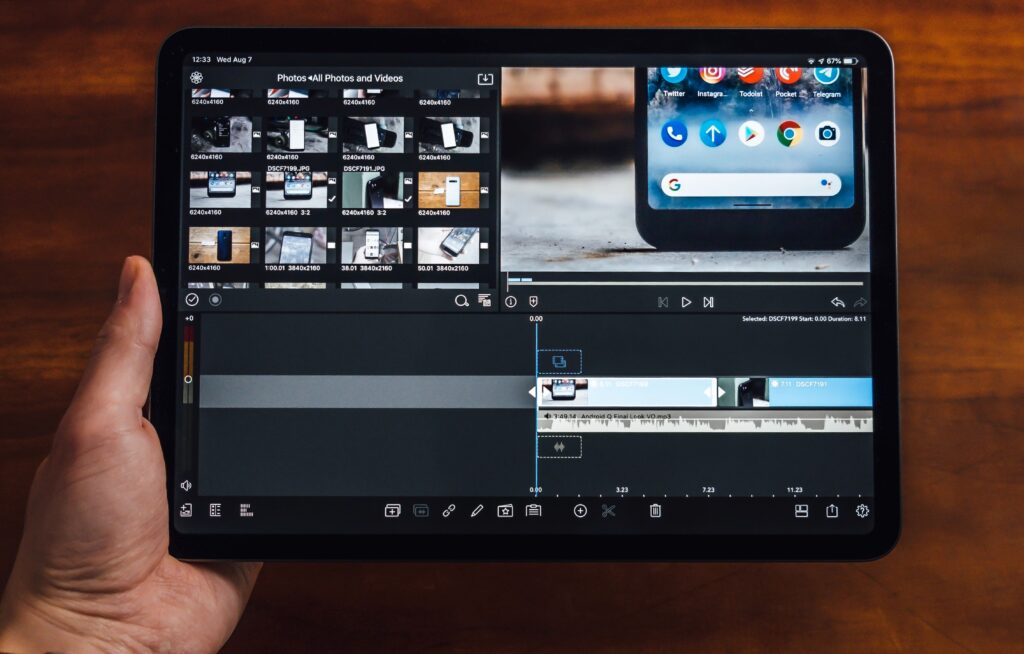
iPad一台で本格的な動画編集が可能です。iPadは動画編集ができる性能を搭載しています。
iPad ProはMacBook Proと同じM1チップを搭載しているため、4K動画編集(カット編集・書き出し)が快適です。
LumaFusionという動画編集アプリは、多彩なエフェクトやHDRビデオの編集などが可能で高機能なのでおすすめです。
ポイント
- 本格的な動画編集が可能
- Windowsデスクトップに劣らないサクサク感
- 4K60pの動画編集が快適
- 動画編集にはLumaFusionがおすすめ
パソコンと違い拡張性が低く操作の幅が狭いですが、直感的な操作が可能です。
最新ゲームアプリをプレイ

画面が大きく高性能なiPadを活かして最新ゲームアプリをプレイすることが可能です。
今やゲーム用にタブレットを買う時代で、ゲームアプリも急激に増えていくと同時にタブレットの需要も高くなっています。
ただし、スマホと違って画面が大きい分、操作性が悪くなるゲームもありますがコントローラーを接続することで改善できます。
ポイント
- 大画面で迫力がある
- ハイエンドなゲームをプレイできる
- PlayStation/Xboxなどのコントローラーに対応
グラフィック性能が要求されるゲーム(荒野行動など)の動作がスムーズなタブレットです。
タブレットで最新ゲームアプリを快適にプレイしたい方は、コストパフォーマンスと性能の観点からiPadがおすすめです。
外部ストレージのファイル操作
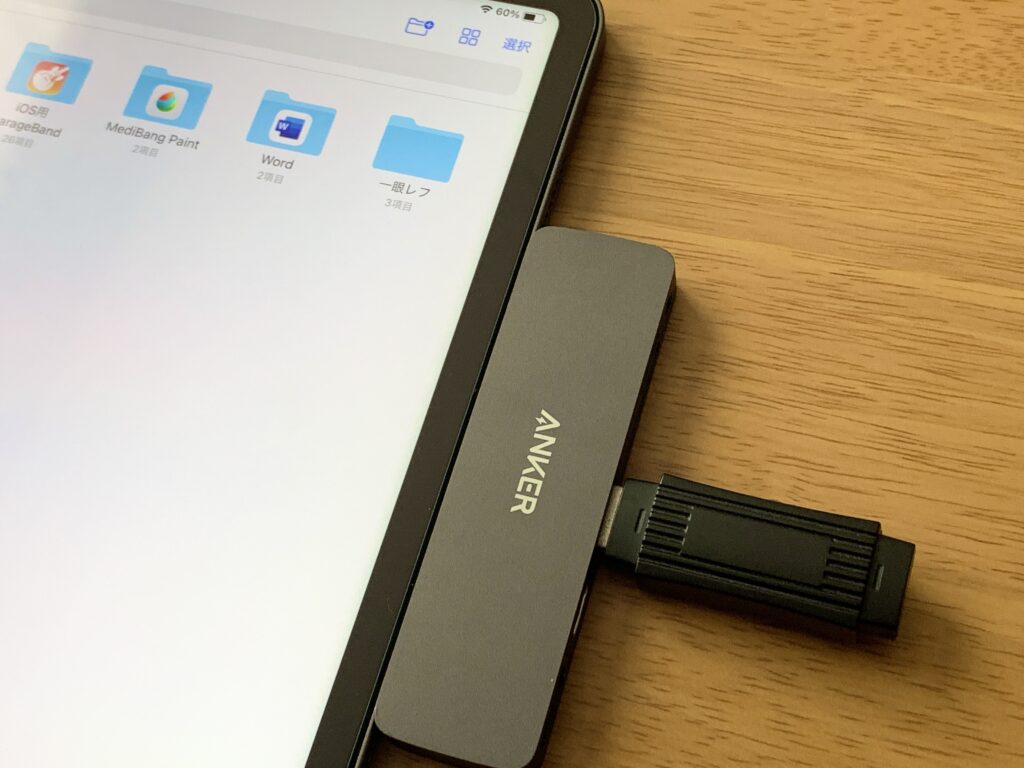
iPadはSDカードやポータブルSSDなどの外部ストレージを接続して、ファイルの操作をすることが可能です。
iPadのUSB-CポートからUSB-Cハブを接続し、データの転送やファイル操作が簡単にできます。また、USB-A to CケーブルでiPad本体と外部ストレージを直接繋げることも可能です。
Appleデバイス間のデータのやり取りはAirDropを活用すると便利ですが、Appleデバイス間でない場合は外部ストレージとの接続が便利です。
ポイント
- ポータブルSSDなどの外部ストレージを接続可能
- ファイルアプリで操作可能
- 動画や音楽、画像の取り込みが可能
Lightningコネクタ搭載のiPadの場合は、Lightning - SDカメラリーダーやLightning - USBアダプタなどの変換アダプタがあれば外部ストレージを接続可能です。
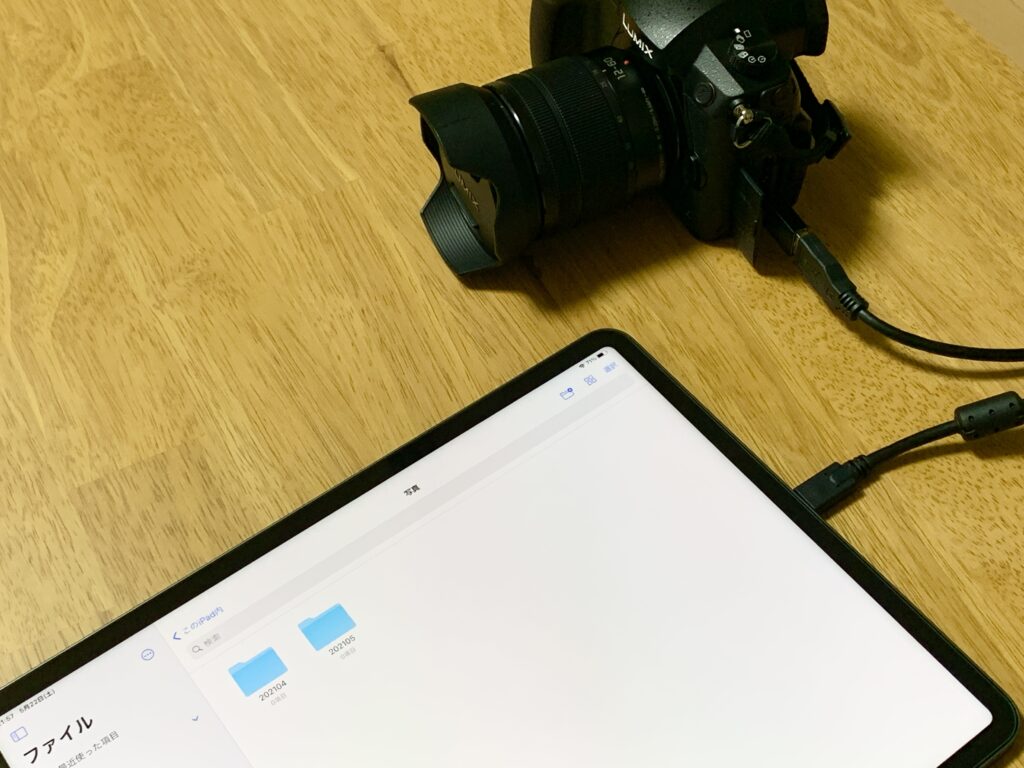
一眼レフカメラ、デジカメからデータを直接iPadに取り込むことも可能です。
カメラで撮影した写真や動画を大画面で確認したり、保存やクラウドへアップロードすることができて便利です。
テレビやモニターに映像出力

iPadの画面を、テレビやモニターはもちろんプロジェクターなどにも映像を映し出すことが可能です。
HDMI端子搭載のハブや変換アダプタをiPadに接続または、Apple TVなどのデバイスで無線通信を使いiPadのミラーリンクにより外部モニター出力できます。
ポイント
- iPadに保存されている写真や動画をテレビで楽しめる
- iPadのアプリやブラウザをテレビで楽しめる
- 会議の場などで役立つ
- 画面の拡張モードや複製モードに対応
ただし、セカンドスクリーンに対応していないアプリもあります。
注意ポイント
画面のアスペクト比の自動調整機能がないため、画面左右に余白が空きますが、Amazonプライムビデオなどの動画配信サービスでは全画面表示が可能です。
まとめ

iPadはどのような活用方法があるのか、便利な使い道についてまとめました。
結論、パソコンを持っていてもiPadを買うのはありです。iPadだからこそ便利と言えるシーンは意外と多くあります。
ポイント
iPadはスマホ同様、すぐに使えて気軽さ手軽さを誇ります。
iPadの使い勝手の良さ、複数のアプリの使いやすさ、どこでも使える手軽さ気軽さは誰もが満足できると感じます。
必要ないと思えばそれまでですが、便利さは最大の武器です。
人生という限られた時間の中で、生活や趣味をより豊かにしてくれるデバイスです。